特典のページやその他のパスワードでロックしている記事に上手くログイン出来ない!!
とのご質問を頂くことがあります。
以下の方法をお試し下さい。
パスワードの入力間違い
自動で入力するタイプであれば、なにかの手違いで、間違うことがあります。
あまり理由は深く考えず、再度直接入力してみて下さい。
その際には必ず、
コピー&ペーストを利用して下さい。
またコピーしたあと、試しにどこか別の場所に貼り付けて、しっかりとこぴーされているかを確認するのも重要です。
いまのところ、この手の質問は9割がこれで解決しております。
ブラウザのキャッシュの削除
キャッシュとは、ブラウザやアプリにある一部の利用情報をデータとして一時的に保存する機能です。そうすることで、一部アプリ・ブラウザで同じ動作を行った時に表示速度があがるメリットがあります。
デメリットとしては、このキャッシュが溜まったりすることで、他の何かと干渉し、思った通り動かなくなることがあります。
なので、アプリなどが思った通り動かなくなった時に勧められるのは、
再起動とキャッシュの削除となります。
Chrome
- パソコンで Chrome を開きます。
- 画面右上のその他アイコン をクリックします。
- [その他のツール] …
- 上部で期間を選択します。 …
- [Cookie と他のサイトデータ] と [キャッシュされた画像とファイル] の横にあるチェックボックスをオンにします。
- [データを消去] をクリックします。
ブラウザの変更
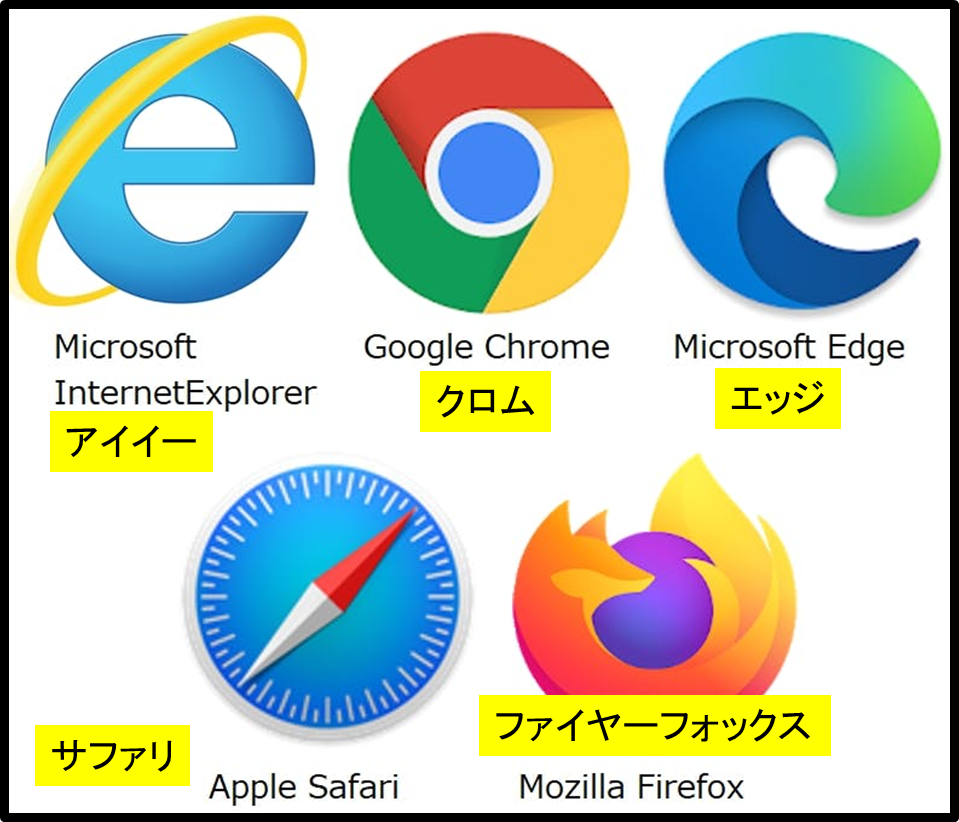
そのほかおすすめは、Braveというブラウザです。
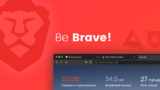
広告ブロッカーで、セキュアで高速なプライベートウェブブラウジング | Brave
Braveブラウザは、PC、Mac、モバイル端末で使用できる高速でプライベートかつ安全なWebブラウザです。今すぐダウンロードして、トラッキングソフトウェアのブロックによるデータとバッテリーを節約した、より高速な広告のないブラウジング体験をお楽しみください。
そもそもパスワードが間違っている
これは本当に申し訳ないのですが、可能性が0ではありません。
上記方法を試しても上手くいかない場合はぜひともご連絡下さい。
どうぞよろしくお願いいたします。
M(__)M
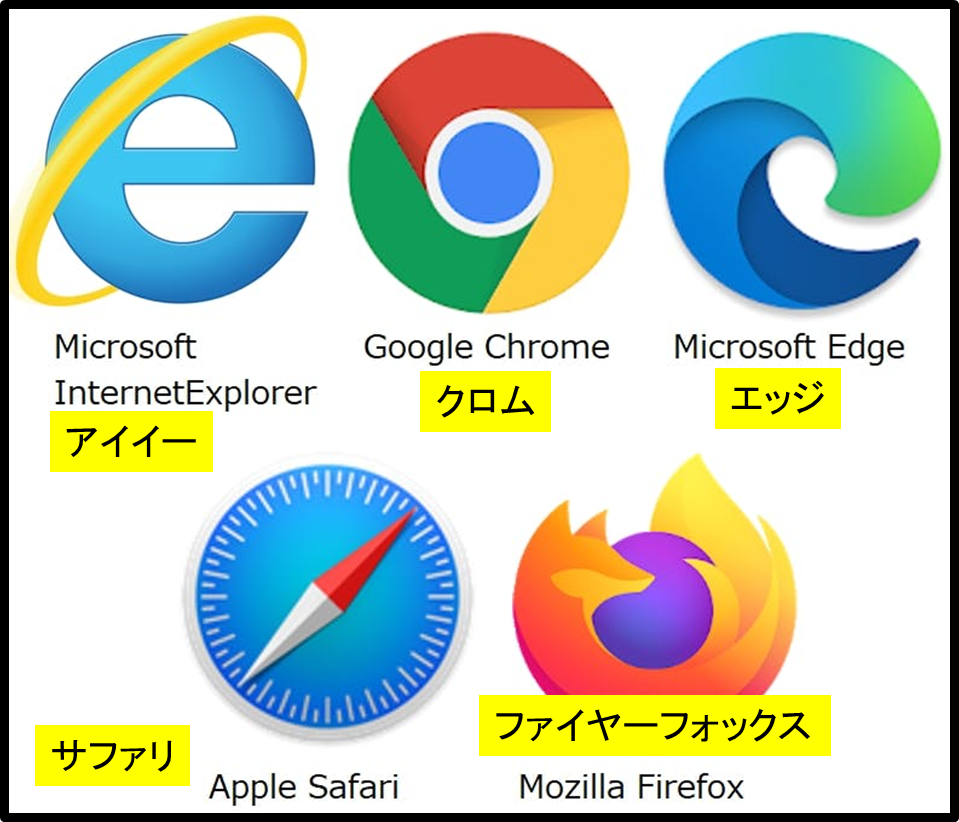





コメント